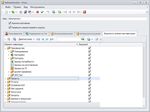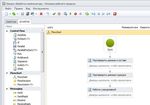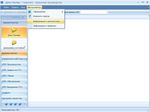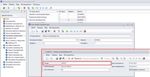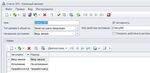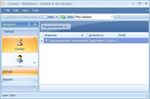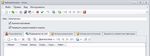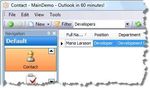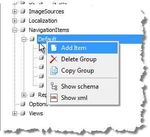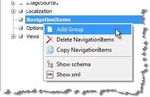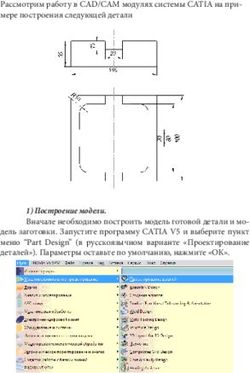"ГАЛАКТИКА АММ 4.3" СИСТЕМА - Руководство функционального администратора
←
→
Транскрипция содержимого страницы
Если ваш браузер не отображает страницу правильно, пожалуйста, читайте содержимое страницы ниже
www.galaktika.ru
www.galaktika.ru/amm
СИСТЕМА
«ГАЛАКТИКА АММ 4.3»
Руководство функционального
администратора
Редакция 1.4
Москва, 2013г.ГАЛАКТИКА АММ 4.3 Руководство функционального администратора
АННОТАЦИЯ
В данном документе представлено подробное описание настроек системы
“ГАЛАКТИКА АММ 4.3”, которое включает в себя описание редактора модели приложения,
настройки внешнего вида приложения. Предложенное руководство функционального
администратора является рекомендуемым пособием для проведения обучающих мероприятий по
настройке системы, а также при дальнейшей её эксплуатации.
Дата издания 06.09.2013
ЗАО "Галактика Центр", 2013
Запрещается распространять без согласования с собственником ПО
Страница 2 из 49ГАЛАКТИКА АММ 4.3 Руководство функционального администратора
Содержание
1 Термины и определения .....................................................................................................................5
2 Основы работы с редактором модели ...............................................................................................6
2.1 Введение.......................................................................................................................................6
2.2 Слои Модели Приложения .........................................................................................................6
2.3 Краткое описание узлов Модели Приложения.........................................................................8
3 Настройка внешнего вида приложения .............................................................................................9
3.1 Настройка категории для Действия (Action) ..................................................................................9
3.2 Настройка Действия (Action) ...........................................................................................................9
3.3 Настройка заголовка Бизнес-объекта ............................................................................................10
3.4 Форматирование значения реквизита ...........................................................................................11
3.5 Использование многострочного редактора для строковых значений ........................................12
3.6 Настройка редактора для отображения реквизитов .....................................................................13
3.7 Добавить пункт меню в АРМ .........................................................................................................14
3.8 Реализация проверки значения реквизита ....................................................................................15
3.9 Настройка расположения визуальных элементов на карточной форме.....................................17
3.10 Добавление редактора на карточную форму ..............................................................................20
3.11 Настройка расположения визуальных элементов на списковой форме...................................21
3.12 Отображение карточной формы вместе со списковой формой ................................................21
3.13 Редактирование объектов на списковой форме..........................................................................22
3.14 Определение фильтра для списковой формы .............................................................................23
3.15 Определение группировки для списковой формы .....................................................................25
3.16 Определение вариантов представлений списковой формы ......................................................26
3.17 Распечатка данных со списковой формы ....................................................................................28
3.18 Подсветка, видимость, доступность полей на списковой или карточной форме ...................28
3.19 Изменение заголовка колонки в списковой форме ....................................................................33
3.20. Вызов справки на форме..............................................................................................................34
4 Настройка приложения с помощью конфигурационного файла ..................................................36
4.1 Строка соединения с БД ...........................................................................................................36
4.2 Настройка протоколирования в лог-файл ...............................................................................36
4.3 Отображение диагностической информации .........................................................................37
5 Безопасность приложения и настройка прав доступа....................................................................38
5.1 Регистрация нового пользователя в системе ..........................................................................39
5.2 Приостановка действия учетной записи пользователя ..........................................................40
5.3 Разрешения на тип.....................................................................................................................41
Страница 3 из 49ГАЛАКТИКА АММ 4.3 Руководство функционального администратора
5.4 Видимость элементов навигации .............................................................................................43
6 Создание и редактирование рабочих процессов ............................................................................45
6.1 Создание описания рабочего процесса .........................................................................................45
6.2 Статусы МС .....................................................................................................................................45
6.3 Машины состояний .........................................................................................................................46
7 Общие настройки и функции системы ............................................................................................47
7.1 Внесение групповых изменений в данные..............................................................................47
7.2 Настройки нумераторов............................................................................................................48
8 Обращение к прямому SQL ..............................................................................................................49
8.1 Список хранимых процедур и функций ..................................................................................49
Страница 4 из 49ГАЛАКТИКА АММ 4.3 Руководство функционального администратора
1 Термины и определения
Microsoft .NET Framework (.NET) — программная технология компании Microsoft,
предназначенная для создания как обычных программ, так и веб-приложений.
eXpressApp Framework (XAF) – инструментарий компании DevExpress, позволяющий
разрабатывать и настраивать приложения. Инструментарий использует технологию .NET.
RA.NET — платформа разработки и адаптации бизнес-приложений от корпорации Галактика.
Платформа основана на .NET и XAF.
Модель Приложения / Application Model — специализированное хранилище данных со
структурированной информацией, определяющей пользовательский интерфейс и поведение
приложения на платформе XAF.
Редактор Модели / Model Editor — приложение, позволяющее просматривать и редактировать
Модель Приложения.
Модуль / Module — библиотека (dll), разработанная с помощью XAF. Модули содержат
реализацию Бизнес-объектов, Действий, Контроллеров и других базовых элементов приложения.
Бизнес-объект / Business Class — класс, наследуемый от XPObject (или одного из его
наследников). Бизнес-объект является программной реализацией сущности из предметной области
(например: сотрудник, заявка, номенклатурная позиция и т.д.).
Контроллер / Controller — класс, наследуемый от Controller (или одного из его наследников,
таких как ViewController или WindowController). Контроллеры позволяют расширить стандартные
возможности XAF и реализовать специфическое поведение приложения для определенных бизнес-
объектов.
Действие / Action — абстрактные элементы пользовательского интерфейса, позволяющие
выполнять специфические операции в ответ на действия пользователя. Действия могут быть
представлены в виде кнопок на панели инструментов, пунктов контекстного меню или кнопкой в
интерфейсе. Действия определяются в контексте контроллеров.
АРМ — автоматизированное рабочее место. В Модели Приложения этому понятию соответствует
группа (Group) в узле NavigationItem.
Страница 5 из 49ГАЛАКТИКА АММ 4.3 Руководство функционального администратора
2 Основы работы с редактором модели
http://documentation.devexpress.com/#Xaf/CustomDocument2580
2.1 Введение
Бизнес-приложения являются сложными проектами. Для создания приложения "с нуля", вы
должны реализовать стандартные уровни: хранения данных, визуализации данных, бизнес-логики
и т.д. Используя инструментарий XAF (eXpressApp Framework), достаточно реализовать только
бизнес-логику. Стандартный визуальный интерфейс генерируется автоматически. Для этой цели
XAF использует специальное хранилище данных со структурированной информацией о
пользовательском интерфейсе – Модель Приложения (Application Model). Пользовательский
интерфейс генерируется на основе объявления класса в исходном коде и других библиотек (DLL).
Рассмотрим подробнее как собирается информация для Модели Приложения, и какие существуют
возможности по настройке стандартного пользовательского интерфейса.
Информация в Модели Приложения организована в виде дерева. Дерево узлов, как правило,
имеют набор атрибутов, которые фактически специфицируют данные Модели Приложения
(некоторые узлы не имеют атрибутов, потому что в этом нет необходимости). Правила, согласно
которым узлы и их атрибуты организованы в Модели Приложения, определяются схемой. По
умолчанию, схема организует Модель приложения в следующем виде: корневой узел
(Приложение) и несколько подчиненных узлов (Действия, Модель Бизнес-Объектов и др.). Для
получения подробной информации о данных, указанных в этих узлах, обратитесь к документации
XAF. Вы можете расширить Модель Приложения и схему в коде.
2.2 Слои Модели Приложения
XAF позволяет просматривать и изменить Модель Приложения с помощью Редактора Модели
(Model Editor). Вы можете сделать это как на этапе разработки, так и во время работы приложения.
Во время разработки Модель может быть настроена как в проекте модуля, так и в проекте
приложения. Все изменения Модели Приложения имеют разные приоритеты. Приоритет настроек
зависит от места редактирования модели и проекта. Изменения хранятся в разных местах и
последовательно применяются к первоначально сгенерированной модели.
Во-первых, Модель приложения генерируется на основе исходного кода.
Следующий слой генерируется, когда Модель Приложения редактируется в модуле. Эти
изменения сохраняются в файле проекта Model.DesignedDiffs.xafml файл.
Следующий слой формируется при изменении модели в проекте исполняемого
приложения (Windows Forms или ASP.NET Web). Эти изменения сохраняются в
соответствующих файлах Model.xafml. Это конечное состояние модели, которое
загружается при запуске приложения.
Во время исполнения программы конечные пользователи могут также изменить модель.
Например, редактор может быть перемещен в другую группу визуальных элементов. Эти
изменения сохраняются в файле Model.User.xafml и формируют верхний слой Модели
Приложения.
Страница 6 из 49ГАЛАКТИКА АММ 4.3 Руководство функционального администратора
Многослойная структура Модели Приложения позволяет разработчику, администратору
приложения и конечному пользователю настроить приложение самостоятельно:
Разработчик настраивает Модель Приложения в Visual Studio при создании приложения.
Изменения сохраняются в модуле в файле Model.DesignedDiffs.xafml или в проекте
приложения в файле Model.xafml.
Администратор может настроить Модель Приложения, запустив Редактор Модели из
командной строки. Для этой цели запустите DevExpress.ExpressApp.ModelEditor, который
находится в каталоге Program Files Developer Express Inc / eXpressApp Framework / Tools /
Model Editor, передайте конфигурационный файл в качестве параметра. Изменения
сохраняются в файл Model.xafml.
Конечный пользователь может настроить Модель Приложения в конечном приложении
(только в Windows-приложении). Для этой цели предназначен пункт меню Инструменты /
Редактор модели. Изменения сохраняются в файле Model.User.xafml.
Вы можете легко отменить изменения, внесенные в любой слой настроек, вернуться к
нижнему слою (наконец, вы можете восстановить автоматически сгенерированную модель).
Чтобы удалить изменения, просто удалите соответствующий файл XAFML. Конечно, вы также
можете удалять только конкретные изменения, редактируя файлы XAFML.
Рисунок 1. Редактор модели
Страница 7 из 49ГАЛАКТИКА АММ 4.3 Руководство функционального администратора
2.3 Краткое описание узлов Модели Приложения
ActionDesign — узел позволяет настроить поведение действий (Actions) и контроллеров
(Controllers), например доступность при определенных условиях.
BOModel — узел позволяет настроить бизнес-объекты, например добавить новый бизнес-объект
или добавить реквизит в существующий бизнес-объект.
CreatableItems — узел позволяет настроить поведение для действия Новый.
DetailViewItems — узел позволяет определить элементы управления, используемые на форме
редактирования.
ImageSources — узел используется приложением при загрузке изображений. Здесь можно указать
источники загрузки изображений и определить порядок загрузки.
Localization — узел позволяет локализовать визуальные элементы приложения, такие как
сообщения, исключения, надписи на кнопках и т.д.
NavigationItem — узел позволяет определить двухуровневую структуру АРМ.
Options — узел содержит общие настройки приложения.
Skins — узел содержит список цветовых шаблонов для визуальных элементов приложения.
Validation — узел содержит Контекст (Contexts) и Правила (Rules), используемые в приложении.
Например, можно настроить уникальность значения кода в справочнике.
Views — узел содержит настройку расположения визуальных элементов на формах.
Страница 8 из 49ГАЛАКТИКА АММ 4.3 Руководство функционального администратора
3 Настройка внешнего вида приложения
3.1 Настройка категории для Действия (Action)
http://documentation.devexpress.com/#Xaf/CustomDocument2741
Откройте Редактор Модели и раскройте узел Application / ActionDesign /
ActionToContainerMapping. С помощью мыши можно перетягивать Действия (Actions) из одной
категории в другую. Если на этапе разработки для действия (Action) не была определена
категория, такие действия размещаются в категории Unspecified.
Рисунок 2. Настройка категории для действия
3.2 Настройка Действия (Action)
http://documentation.devexpress.com/#Xaf/CustomDocument2742.htm
Для настройки Действия (Action):
Откройте Редактор Модели и раскройте узел Application / ActionDesign / Actions.
Выберите действие. В панели справа отобразятся свойства действия
Страница 9 из 49ГАЛАКТИКА АММ 4.3 Руководство функционального администратора
Рисунок 3. Настройка действия
Для атрибута Shortcut укажите значение Control+C, чтобы определить «горячие клавиши»
для запуска действия.
Здесь же можно определить сообщение подтверждения действия (ConfirmationMessage),
подсказку (ToolTip) и другие настройки.
3.3 Настройка заголовка Бизнес-объекта
http://documentation.devexpress.com/#Xaf/CustomDocument2752
По умолчанию заголовок карточной формы для бизнес-объекта Contact отображает
значение реквизита FullName.
Рисунок 4. Заголовок карточной формы
Откройте Редактор Модели и раскройте узел Application / BOModel. Выберите узел,
соответствующий настраиваемому бизнес-объекту. В панели справа отобразятся свойства
этого бизнес-объекта.
Измените значение атрибута ObjectCaptionFormat.
Страница 10 из 49ГАЛАКТИКА АММ 4.3 Руководство функционального администратора
Рисунок 5. Настройка заголовка формы
Сохраните изменения в Модели Приложения и запустите приложение.
3.4 Форматирование значения реквизита
http://documentation.devexpress.com/#Xaf/CustomDocument2754
Откройте Редактор Модели и раскройте узел Application / BOModel. Раскройте узел,
соответствующий настраиваемому бизнес-объекту и выберите настраиваемый реквизит.
Измените значение атрибута EditMask.
Рисунок 6. Форматирование значения реквизита
Сохраните изменения в Модели Приложения и запустите приложение. Убедитесь, что на
карточной форме бизнес-объекта для настроенного реквизита определена маска ввода.
Страница 11 из 49ГАЛАКТИКА АММ 4.3 Руководство функционального администратора
Рисунок 7. Маска ввода
Примечание: настройка маски ввода не учитывается в ASP.NET Web-приложении.
3.5 Использование многострочного редактора для
строковых значений
http://documentation.devexpress.com/#Xaf/CustomDocument2753
Откройте Редактор Модели и раскройте узел Application / BOModel. Раскройте узел,
соответствующий настраиваемому бизнес-объекту и выберите настраиваемый реквизит
строкового типа.
Установите значение атрибута RowCount равным 2. Это означает, что для редактирования
реквизита будет использоваться двухстрочный редактор.
Установите значение атрибута Size равным 200. Это означает, что при вводе значения
реквизита система позволит ввести 200 символов.
Рисунок 8. Использование многострочного редактора
Сохраните изменения в Модели Приложения и запустите приложение. Убедитесь, что на
карточной форме бизнес-объекта для настроенного реквизита поле редактирования
позволяет вводить значение в две строки.
Страница 12 из 49ГАЛАКТИКА АММ 4.3 Руководство функционального администратора
Рисунок 9. Двухстрочный редактор
3.6 Настройка редактора для отображения реквизитов
Для отображения реквизита в пользовательском интерфейсе используются Редакторы
Свойств (Property Editor). Редакторы Свойств отображают указанный редактор, связанный с
реквизитом. По-умолчанию для отображения ссылочных реквизитов используется Lookup Property
Editor.
Рисунок 10. Lookup Property Editor
Для редактирования ссылочных реквизитов XAF поддерживает два редактора: Object
Property Editor и Lookup Property Editor. Откройте Редактор Модели и раскройте узел Application /
BOModel. Раскройте узел, соответствующий настраиваемому бизнес-объекту и выберите
настраиваемый реквизит. Для атрибута PropertyEditorType выберите значение
«DevExpress.ExpressApp.Win.Editors.ObjectPropertyEditor».
Рисунок 11. Определение редактора свойства
Страница 13 из 49ГАЛАКТИКА АММ 4.3 Руководство функционального администратора
Запустите приложение и откройте карточную форму, чтобы проверить результат настройки
редактора для отображения реквизита.
Рисунок 12. ObjectPropertyEditor
3.7 Добавить пункт меню в АРМ
http://documentation.devexpress.com/#Xaf/CustomDocument2749
Откройте Редактор Модели и раскройте узел Application / NavigationItems. Добавьте АРМ
(Add Group).
Рисунок 13. Добавление АРМ
Укажите значения атрибутов Caption и ID. Значение атрибута Caption отображается в приложении,
ID используется как уникальное значение для внутренней идентификации.
Добавьте пункт меню (Add Item).
Страница 14 из 49ГАЛАКТИКА АММ 4.3 Руководство функционального администратора
Рисунок 14. Добавление пункта меню
Укажите значения атрибутов Caption и ID, выберите списковую форму в качестве значения
атрибута ViewID – эта форма будет открываться при вызове пункта меню. Списковые и карточные
формы автоматически генерируются для бизнес-объектов, пользователь также может создавать
собственные варианты форм (Views).
Примечание 1: Пунктам меню можно назначить горячие клавиши для быстрого запуска, указав
значение в атрибуте Shortcut.
Примечание 2: При разработке бизнес-объектов в исходном коде можно воспользоваться
атрибутами DefaultClassOptions or NavigationItem для соответствующего класса, чтобы пункты
меню генерировались автоматически.
3.8 Реализация проверки значения реквизита
http://documentation.devexpress.com/#Xaf/CustomDocument2750
Откройте Редактор Модели и раскройте узел Application / Validation / Rules. Добавьте
новое правило (Add… / RuleCriteria).
Страница 15 из 49ГАЛАКТИКА АММ 4.3 Руководство функционального администратора
Рисунок 15. Добавление правила
Для добавленного узла укажите значения атрибутов, в том числе и для Criteria.
Рисунок 16. Настройка правила
Примечание: В рассматриваемом примере значение атрибута ContextID = MarkCompleted.
Это означает, что правило будет проверяться в приложении на форме при вызове действия, чье
свойство ValidationContexts установлено в значение MarkCompleted.
Для проверки произведенных настроек запустите приложение и откройте форму объекта.
Установите значение реквизитов объекта таким образом, чтобы условие правила не выполнялось.
Вызовите действие, к которому привязана проверка. Приложение откроет диалог Validation Error с
информацией о нарушении условий настроенного правила.
Страница 16 из 49ГАЛАКТИКА АММ 4.3 Руководство функционального администратора
Рисунок 17. Вызов действия
Рисунок 18. Validation Error
3.9 Настройка расположения визуальных элементов на
карточной форме
http://documentation.devexpress.com/#Xaf/CustomDocument2833
Откройте Редактор Модели и раскройте узел Application / Views. Выберите карточную
форму для настройки. Узел, соответствующий карточной форме содержит узлы Items и Layout.
Для настройки расположения визуальных элементов на форме выберите узел Layout. Список
атрибутов в правой панели будет заменен дизайнером формы.
Страница 17 из 49ГАЛАКТИКА АММ 4.3 Руководство функционального администратора
Рисунок 19. Дизайнер формы
Чтобы изменить расположение визуальных элементов, нажмите правой кнопкой мыши на
свободное пространство формы и выберите Customize Layout. Откроется форма настройки, после
этого можно перемещать визуальные элементы.
Страница 18 из 49ГАЛАКТИКА АММ 4.3 Руководство функционального администратора
Рисунок 20. Настройка расположения визуальных элементов
Чтобы убрать визуальный элемент, перетяните его на форму настройки. В дальнейшем
этот визуальный элемент снова можно будет вернуть на форму таким же способом.
На форме настройки (Customization) откройте закладку Layout Tree Tab. На этой закладке
отображается древовидный список визуальных элементов.
Рисунок 21. Layout Tree View
Более подробно возможности настройки визуального представления описаны в
документации: http://documentation.devexpress.com/#Xaf/CustomDocument2307
Страница 19 из 49ГАЛАКТИКА АММ 4.3 Руководство функционального администратора
3.10 Добавление редактора на карточную форму
http://documentation.devexpress.com/#Xaf/CustomDocument2758
Откройте Редактор Модели и раскройте узел Application / Views. Выберите карточную
форму для настройки. Узел, соответствующий карточной форме содержит узлы Items и Layout.
Чтобы добавить редактор на форму нажмите правой кнопкой мыши на узел Items и выберите Add
/ Property Editor. Для нового узла установите значение атрибута PropertyName.
Рисунок 22. Добавление редактора в список элементов
Чтобы отобразить добавленный редактор на карточной форме, нажмите правой кнопкой
мыши на узле, соответствующем группе визуальных элементов, подчиненном узлу Layout.
Выберите Add / Layout Item. Установите значение атрибута ID равным значению PropertyName в
разделе Items.
Рисунок 23. Добавление редактора на карточную форму
Страница 20 из 49ГАЛАКТИКА АММ 4.3 Руководство функционального администратора
Выберите узел Layout и вы увидите как будет выглядеть форма с добавленным редактором.
Вы можете изменить расположение визуальных элементов (см. п. 3.9).
3.11 Настройка расположения визуальных элементов на
списковой форме
http://documentation.devexpress.com/#Xaf/CustomDocument2746
Откройте Редактор Модели и раскройте узел Application / Views. Выберите списковую
форму для настройки и раскройте узел Columns. Чтобы колонка отображалась на форме,
установите для соответствующего узла неотрицательное значение атрибута Index. Значение
атрибута Index определяет порядок расположения колонок на списковой форме.
Рисунок 24. Настройка расположения визуальных элементов на списковой форме
Рисунок 25. Настроенная списковая форма
3.12 Отображение карточной формы вместе со
списковой формой
http://documentation.devexpress.com/#Xaf/CustomDocument2756
Откройте Редактор Модели и раскройте узел Application / Views. Выберите узел,
соответствующий списковой форме. Установите для атрибута MasterDetailMode значение
ListViewAndDetailView.
Страница 21 из 49ГАЛАКТИКА АММ 4.3 Руководство функционального администратора
Рисунок 26. Настройка режима отображения списковой формы
Рисунок 27. Отображение списковой формы вместе с карточной
3.13 Редактирование объектов на списковой форме
http://documentation.devexpress.com/#Xaf/CustomDocument2757
Откройте Редактор Модели и раскройте узел Application / Views. Выберите узел,
соответствующий списковой форме. Установите для атрибута EditMode значение Editable.
Страница 22 из 49ГАЛАКТИКА АММ 4.3 Руководство функционального администратора
Рисунок 28. Настройка списковой формы
Если для атрибута EditMode установить значение Editable, то для списковой формы будут
использоваться редакторы, доступные только для чтения. Они могут быть использованы для
копирования в буфер значения реквизита.
3.14 Определение фильтра для списковой формы
http://documentation.devexpress.com/#Xaf/CustomDocument2722
Откройте Редактор Модели и раскройте узел Application / Views. Выберите узел,
соответствующий списковой форме. Нажмите правой кнопкой мыши на этом узле и вызовите
контекстное меню Add / Filters.
Рисунок 29. Добавление фильтра
Добавьте один или несколько фильтров к узлу Filters. Укажите значения атрибутов ID
(идентификатор фильтра) и Criteria (условие фильтра).
Страница 23 из 49ГАЛАКТИКА АММ 4.3 Руководство функционального администратора
Рисунок 30. Условие фильтра
Чтобы была возможность увидеть все объекты в списке, добавьте фильтр с пустым
условием. В приложении действие с выбором фильтра выглядит следующим образом:
Рисунок 31. Фильтр
Для списковой формы можно определить фильтр, который всегда применяется и не может
быть отменен пользователем в приложении. Откройте Редактор Модели и раскройте узел
Application / Views. Выберите узел, соответствующий списковой форме. Установите условие
фильтра в качестве значения для атрибута Criteria.
Страница 24 из 49ГАЛАКТИКА АММ 4.3 Руководство функционального администратора
Рисунок 32. Настройка фильтра списковой формы
3.15 Определение группировки для списковой формы
http://documentation.devexpress.com/#Xaf/CustomDocument2826
Откройте Редактор Модели и раскройте узел Application / Views. Выберите узел,
соответствующий списковой форме и установите для атрибута IsGroupPanelVisible значение
True.
Рисунок 33. Настройка группировки
После определения таких настроек на списковой форме появится специальная область, на
которую можно перетянуть колонку, и данные на форме будут сгруппированы по выбранной
колонке. В область группировки можно перетянуть несколько колонок.
Страница 25 из 49ГАЛАКТИКА АММ 4.3 Руководство функционального администратора
Рисунок 34. Группировка данных на списковой форме
В Редакторе Модели можно определить колонки, по которым данные будут
сгруппированы по умолчанию. Раскройте узел Application / Views. Выберите узел,
соответствующий списковой форме и выберите узел, соответствующий колонке. Для атрибута
GroupIndex определите положительное значение.
Рисунок 35. Настройка группировки по-умолчанию
3.16 Определение вариантов представлений списковой
формы
http://documentation.devexpress.com/#Xaf/CustomDocument2765.htm
Откройте Редактор Модели и создайте новую списковую форму, вызывав для узла
Application / Views контекстное меню Add / ListView. Заполните атрибуты ID (идентификатор) и
ClassName (имя класса). Для созданного узла вызовите контекстное меню GenerateContent.
Страница 26 из 49ГАЛАКТИКА АММ 4.3 Руководство функционального администратора
Рисунок 36. Создание списковой формы
Найдите в модели приложения среди узлов Application / Views списковую форму,
сгенерированную для этого же класса по-умолчанию. Раскройте узел, соответствующий списковой
форме и для подчиненного узла Variants (представления) вызовите контекстное меню Add Variant
(добавить представление). Заполните атрибуты ID (идентификатор), Caption (название) и выберите
идентификатор формы в качестве значения атрибута View.
Рисунок 37. Настройка представления
В приложении выбор варианта представления выглядит следующим образом:
Рисунок 38. Выбор варианта представления
Страница 27 из 49ГАЛАКТИКА АММ 4.3 Руководство функционального администратора
3.17 Распечатка данных со списковой формы
http://documentation.devexpress.com/#Xaf/CustomDocument2764.htm
В главном меню приложения доступны следующие пункты для печати данных со
списковой формы:
Рисунок 39. Пункты меню для печати
При выборе пункта предварительного просмотра перед печатью система откроет
интерфейс:
3.18 Подсветка, видимость, доступность полей на
списковой или карточной форме
http://documentation.devexpress.com/#Xaf/CustomDocument3372
Раздел Appearance Редактора модели предоставляет возможности по настройке поведения
форм. Используя его, Вы можете изменять внешний вид и видимость различных элементов
пользовательского интерфейса, а также возможность отключать и включать их.
При подключении дополнительных модулей эти возможности можно расширить.
Страница 28 из 49ГАЛАКТИКА АММ 4.3 Руководство функционального администратора
Так, например, после подключения модуля ViewVariantsModule становится доступной
возможность настроить несколько различных представлений одной формы.
При подключении модуля ConditionalAppearanceModule становится доступной
возможность настраивать внешний вид прикладных объектов в зависимости от заданных условий.
Возможные настройки приведены в следующей таблице:
Списковая форма Карточная форма
Есть возможность группа
редактируемая редактор статический элемент Действие
настроить ячейка элементов
ячейка поля текст разметки
разметки
Цвет шрифта да да да да да
Стиль шрифта да да да да да
Цвет фона да да да да
Доступность да да да
Видимость да да да да
Не следует использовать ConditionalAppearanceModule для решения задач разграничения прав
доступа, для этого в XAF приложении есть Security System.
1) Для добавления Appearance-правила с помощью Model Editor необходимо выбрать нужный
класс и Добавить (Add) для него AppearanceRule:
2) В открывшейся форме настройки созданного Appearance необходимо установить
идентификатор правила (Id), установить AppearanceItemType и TargetItems.
Страница 29 из 49ГАЛАКТИКА АММ 4.3 Руководство функционального администратора
3) Context – указывает представление, в котором правило будет активно.
Возможен ввод значения вручную или, используя выпадающие списки для выбора
требуемого значения:
4) Criteria – указывает критерий Appearance-правила.
Возможен ввод значения вручную или, используя фильтр Builder, вызываемый при
нажатии кнопки с многоточием:
5) Method – для создания сложного правила, который не может быть определен с помощью
свойства критериев. Для выбора нужного метода используется раскрывающийся список:
Страница 30 из 49ГАЛАКТИКА АММ 4.3 Руководство функционального администратора
6) Priority – определяет приоритет правила. В случае, когда к элементу относится несколько
правил, работает тот, чей приоритет выше.
7) Цветовая настройка внешнего вида (фон, текст), а также видимость:
Пример Appearance-правила, по которому в списковом представлении выбранного объекта,
цена, предмета которого составляет более 50, будет отображаться на красном фоне с цветом
шрифта Maroon:
Страница 31 из 49ГАЛАКТИКА АММ 4.3 Руководство функционального администратора
Страница 32 из 49ГАЛАКТИКА АММ 4.3 Руководство функционального администратора
3.19 Изменение заголовка колонки в списковой форме
http://documentation.devexpress.com/#Xaf/CustomDocument2854.htm
Откройте Редактор Модели и раскройте узел Application / Views. Выберите узел,
соответствующий списковой форме. Раскройте узел Columns (колонки) и задайте новое значение
атрибута Caption.
Рисунок 40. Переименование заголовка колонки
В приложении изменится заголовок колонки.
Страница 33 из 49ГАЛАКТИКА АММ 4.3 Руководство функционального администратора
Рисунок 41. Заголовок колонки
3.20. Вызов справки на форме
Для вызова справки на форме используется специальное действие Справка. Это действие
можно вызвать из меню Инструменты, а также используя клавишу F1.
При выполнении действия Справка открывается html-страница со справкой. Url страницы
задается в атрибуте HelpPage для View в модели приложения.
Рисунок 42. Установка страницы справки для View.
Страница 34 из 49ГАЛАКТИКА АММ 4.3 Руководство функционального администратора
Значение по умолчанию может быть определено в атрибуте DefaultHelpPage узла Views.
Рисунок 43. Установка страницы справки по умолчанию.
Сайт со справкой задается атрибутом HelpSite для узла Options/Help
Рисунок 44. Установка сайта со справкой.
Страница 35 из 49ГАЛАКТИКА АММ 4.3 Руководство функционального администратора
4 Настройка приложения с помощью
конфигурационного файла
Запускаемый модуль Галактика AMM называется Galaktika.PRM.Win.exe. Конфигурационный
файл Galaktika.PRM.Win.exe.config содержит ряд настроек, влияющих на работу приложения.
Настройки хранятся в формате XML.
4.1 Строка соединения с БД
Настройки подключения на БД находятся в разделе connectionStrings:
Галактика AMM использует две настройки в этом разделе. Настройка с названием
ConnectionString определяет основную БД с оперативными данными. Настройка с названием
Galaktika.Aps.Properties.Settings.Galaktika_ApsConnectionString используется для подключения
к серверу планирования. В качестве сервера планирования может использоваться как отдельный
сервер БД, так и тот же сервер. Имя сервера определяется атрибутом Data Source, имя БД
определяется атрибутом Initial Catalog.
4.2 Настройка протоколирования в лог-файл
http://documentation.devexpress.com/#Xaf/CustomDocument2575.htm
В лог-файл записываются все операции, выполняемые системой и конечным
пользователем во время работы приложения. Например, загрузка модели или нажатие кнопки на
панели инструментов. Если операция приводит к ошибке или к исключению, соответствующая
информация также записывается в лог-файл. Таким образом, если ошибка случается, лог-файл
облегчает поиск причины ошибки. Если вы не можете самостоятельно разобраться с ошибкой,
отправьте лог-файл разработчикам.
Лог-файл не пересоздается при каждом запуске приложения, информация все время
накапливается. Такой подход позволяет анализировать различные запуски приложения, если в
этом есть необходимость. Лог-файл называется eXpressAppFramework.log.
Администратор может настроить уровень детализации информации, записываемой в лог-
файл. В конфигурационном файле для этого предназначен раздел system.diagnostics:
configuration>
Страница 36 из 49ГАЛАКТИКА АММ 4.3 Руководство функционального администратора
Ключ eXpressAppFramework
Ключ eXpressAppFramework определяет настройки протоколирования XAF, ключ XPO
определяет настройки протоколирования бизнес-объектов. Для каждого ключа можно задать
следующие уровни детализации информации:
0 — протоколирование отключено;
1 — протоколируются только ошибки;
2 — протоколируются ошибки и предупреждения;
3 — в дополнение к ошибкам и предупреждениям протоколируются системные сообщения и
действия пользователя;
4 — протоколируются все возможные события.
4.3 Отображение диагностической информации
http://documentation.devexpress.com/#Xaf/CustomDocument2818.htm
Ключ EnableDiagnosticActions в разделе appSettings конфигурационного файла
определяет доступность действия «Информация о диагностике». Пропишите в
конфигурационном файле следующую строчку:
В приложении станет доступно действие «Информация о диагностике».
Страница 37 из 49ГАЛАКТИКА АММ 4.3 Руководство функционального администратора
Рисунок 45. Вызов информации о диагностике
Более подробно о содержимом отображаемой диагностической информации можно
посмотреть в документации XAF.
5 Безопасность приложения и настройка
прав доступа
ms-help://eXpressAppFrameworkv8.2/DevExpress.ExpressApp/CustomDocument2650.htm
В системе Галактика AMM используется комплексная стратегия безопасности.
Комплексная стратегия безопасности предполагает существование множества типов
пользователей, называемых ролями (Role). Каждая роль характеризуется набором прав доступа
(Permission set). Более подробно можно прочитать в документации XAF (ms-
help://eXpressAppFrameworkv8.2/DevExpress.ExpressApp/CustomDocument2647.htm).
Существует стандартная роль Administrator. Перечень остальных ролей зависит от
специфики бизнес-процессов предприятия.
Роль Administrator предназначена для включения в нее администраторов системы. По
умолчанию роли Administrator назначен следующий набор прав доступа:
Полный доступ ко всем объектам
Страница 38 из 49ГАЛАКТИКА АММ 4.3 Руководство функционального администратора
Разрешение модифицировать модель приложения
Для регистрации других пользователей в системе, не являющихся администраторами,
требуется создание новых ролей.
5.1 Регистрация нового пользователя в системе
При запуске приложения система предлагает пользователю ввести имя пользователя и
пароль:
Рисунок 46. Вход в систему
Для регистрации нового пользователя в системе войдите в систему, как администратор.
Затем откройте АРМ Администратор \ Роли. Создайте новую запись и укажите название роли
Users. Далее откройте АРМ Администратор \ Пользователи. Создайте новую запись
пользователя и укажите имя пользователя, добавьте пользователя в роль Users:
Рисунок 47. Регистрация пользователя
При необходимости включите пользователя в другие роли.
При установленном признаке «Изменить пароль при первом входе в систему»
пользователю будет предложено изменить пароль при первом входе в систему:
Страница 39 из 49ГАЛАКТИКА АММ 4.3 Руководство функционального администратора
Рисунок 48. Изменение пароля при первом входе в систему
Система безопасности не разрешает при смене пароля использовать старый пароль. При
последующих входах пользователя в систему, окно изменения пароля при входе появляться не
будет.
Администратор системы может принудительно изменить пароль для любого пользователя.
Для этого в карточке учетной записи пользователя надо вызвать действие “Сброс пароля”:
Рисунок 49. Изменение пароля администратором
Остальные реквизиты учетной записи пользователя носят информационный характер и не
влияют на работу пользователя в системе.
5.2 Приостановка действия учетной записи
пользователя
В некоторых случаях возникает необходимость временно заблокировать вход
определенного пользователя в систему, тогда администратор системы должен снять признак
Страница 40 из 49ГАЛАКТИКА АММ 4.3 Руководство функционального администратора
“Активен” в учетной записи пользователя. При попытке входа неактивного пользователя в
систему будет выдана ошибка:
Рисунок 50. Ошибка при входе неактивного пользователя
Система не позволяет входить неактивному пользователю. Администратор может снова
установить признак “Активный” в учетной записи пользователя и пользователь может продолжать
работать с системой в обычном режиме.
Если учетная запись не нужна и больше никогда не будет использоваться, ее
рекомендуется удалить.
5.3 Разрешения на тип
ms-help://eXpressAppFrameworkv8.2/DevExpress.ExpressApp/CustomDocument2648.htm
Разрешения на тип позволяют определить, какие операции над типом доступны
пользователю.
Откройте АРМ Администратор \ Роли, затем откройте карточку роли. На закладке
“Разрешения на тип” добавьте новое разрешение.
Рисунок 49. Добавление разрешения на тип
В выпадающем списке выберете те типы, которые должны быть разрешены для
пользователей выбранной роли:
Страница 41 из 49ГАЛАКТИКА АММ 4.3 Руководство функционального администратора
Рисунок 50. Выбор типа
В карточке разрешения на тип поставьте галочки у настроек доступа:
Чтение;
Запись;
Создание;
Удаление;
Навигация.
Рисунок 51. Настройка доступа к типу
В карточке разрешения на тип во вкладке «Member Permissions» (Разрешения на поля)
создайте разрешения на поля и назначьте настройки доступа:
Чтение;
Запись;
Страница 42 из 49ГАЛАКТИКА АММ 4.3 Руководство функционального администратора
Рисунок 52. Добавление разрешения и настройки доступа к полям
В карточке разрешения на тип во вкладке «Object Permissions» (Разрешения на объекты)
создайте разрешения на объекты и назначьте настройки доступа:
Чтение;
Запись;
Удаление;
Переход.
Рисунок 53. Добавление разрешения и настройка доступа к объектам
Настройки доступа действуют только на тот объект, который удовлетворяет условию,
записанному в поле «критерий».
Если пользователь входит в две роли, в одной роли разрешен доступ к объекту, а в другой
роли запрещен, то в системе этому пользователю будет запрещен доступ к объекту.
5.4 Видимость элементов навигации
Пользователям, входящим в роль Administrator по умолчанию доступны все пункты меню.
Другим пользователям по умолчанию все пункты меню недоступны. Для того чтобы пользователю
Страница 43 из 49ГАЛАКТИКА АММ 4.3 Руководство функционального администратора
стали доступны пункты меню, администратор системы должен выдать соответствующие права
доступа. Настройка прав доступа к пунктам меню осуществляется для роли пользователя.
После настройки прав доступа (у пункта навигация проставлена галочка) для разрешений
на типы, на вкладке “Видимость элементов навигации” появятся соответствующие им элементы
навигации.
Рисунок 54. Настройка видимости элементов навигации
Если пользователь входит в две роли, которым разрешены разные пункты меню. При входе в
систему пользователь увидит объединение множеств разрешенных пунктов меню.
Страница 44 из 49ГАЛАКТИКА АММ 4.3 Руководство функционального администратора
6 Создание и редактирование рабочих
процессов
6.1 Создание описания рабочего процесса
В системе есть возможность создания описания рабочего процесса (например, настроить
алгоритм согласования технологического описания). Для этого в панели навигации необходимо
выбрать:
Администратор – Workflow – Описание рабочего процесса
Далее создать новое описание рабочего процесса. После ввода названия и выбора типа
целевого объекта перейти в закладку “Дизайнер”, в которой настроить требуемый бизнес-процесс.
Описание элементов дизайнера представлено по ссылке:
http://documentation.devexpress.com/#Xaf/CustomDocument3355.
Рисунок 55. Настройка описания рабочего процесса
6.2 Статусы МС
Для создания нового статуса МС необходимо в панели навигации выбрать:
Администратор – Машины состояний – Статусы МС
В реквизитах указать наименование статуса и выбрать тип данных.
Страница 45 из 49ГАЛАКТИКА АММ 4.3 Руководство функционального администратора
Рисунок 56. Пример создания статуса МС
6.3 Машины состояний
Машины состояний служат для управления статусами бизнес-процесса. Для создания новой
машины состояния необходимо в панели навигации выбрать:
Администратор – Машины состояний
Далее заполнить реквизиты карточной формы и добавить в неё статусы МС.
Рисунок 57. Пример создания машины состояний
Страница 46 из 49ГАЛАКТИКА АММ 4.3 Руководство функционального администратора
7 Общие настройки и функции системы
7.1 Внесение групповых изменений в данные
В панели навигации выбрать: Администратор->Групповое изменение
Групповое изменение позволяет осуществить в системе изменение по заданным критериям,
например, изменение длительности доставки у Всех покупных Материалов:
1) Указать тип данных, для которых необходимо внести изменения;
2) Установить фильтр в поле «Критерий», по которому осуществляется детальная выборка
позиций, для которых необходимо внести изменения;
3) Создать изменение во вкладке «Изменения» (кнопка «Новый») и указать поле и его
значение, которое необходимо изменить;
4) По нажатию кнопки «Выполнить» откроется окошко с ходом процесса группового
изменения, по закрытию которого все указанные изменения будут приняты.
Страница 47 из 49ГАЛАКТИКА АММ 4.3 Руководство функционального администратора
7.2 Настройки нумераторов
В панели навигации выбрать: Администратор->Настройки нумераторов
Настройка позволяет установить формат времени для определенных типов документов,
определить начальный номер, а также установить свой префикс и постфикс, например:
Страница 48 из 49ГАЛАКТИКА АММ 4.3 Руководство функционального администратора
8 Обращение к прямому SQL
8.1 Список хранимых процедур и функций
шарфикУ Пользователей должны быть установлены права на выполнение следующих
хранимых процедур и функций:
APS$ClearProjectData;1
APS$ClearSchedulingResult;1
DUI$APSClassification;1
DUI$APSLocation;1
DUI$APSResource;1
DUI$Calendar;1
DUI$CalendarLine;1
DUI$DispatchingRule;1
DUI$InputInstruction;1
DUI$IntegratedSpecification;1
DUI$Item;1
DUI$Order;1
DUI$OutputInstruction;1
DUI$Peg;1
DUI$Process;1
DUI$Project;1
DUI$ResourceEvaluationWeight;1
DUI$ResourceTimeInterval;1
DUI$ShedulingParameter;1
DUI$UseInstruction;1
DUI$Work;1
ExtractStr;0
GenSeq;0
GetOrderInventory;0
ID$;0
Ranet.Flush;1
ОтменаРегистрацииВПути;1
ОтменаРегистрацииНЗП;1
ОтменаРегистрацииРезервирование;1
ОтменаРегистрацииТМЦ;1
РегистрацияВПути;1
РегистрацияНЗП;1
РегистрацияРезервирование;1
РегистрацияТМЦ;1
Страница 49 из 49Вы также можете почитать